مەزمۇن جەدۋىلى
بۇ ماقالىنى ئوقۇغاندىن كېيىن ، ئۆزىڭىزنىڭ ئاددىي بولغان Google جەدۋەل فورمۇلاسىنى ياسىيالايسىز ۋە تەھرىرلىيەلەيسىز. بۇ يەردىن ئۇۋىغان ئىقتىدارلارنىڭ مىسالى ۋە فورمۇلانى باشقا ھۈجەيرىلەرگە تېزلىكتە كۆچۈرۈشنىڭ بىر قانچە ئۇسۇللىرىنى تاپالايسىز.
فورمۇلا قۇرۇش ئۈچۈن ، قىزىقىش كاتەكچىسىنى چېكىپ ، تەڭ بەلگە (=) نى كىرگۈزۈڭ. گۇگۇل ئوخشاش ھەرپ (لار) دىن باشلىنىدىغان بارلىق ماس كېلىدىغان ئىقتىدارلارنىڭ تىزىملىكىنى تەۋسىيە قىلىدۇ.
كۆرسەتمە. بۇ يەردىن گۇگۇل جەدۋىلىنىڭ بارلىق ئىقتىدارلىرىنىڭ تولۇق تىزىملىكىنى تاپالايسىز.
بۇنىڭدىن باشقا ، ئېلېكترونلۇق جەدۋەلگە دەرھال فورمۇلا ياردىمى قۇرۇلدى. ئىقتىدار نامىنى كىرگۈزگەندىن كېيىن ، ئۇنىڭ قىسقا چۈشەندۈرۈشى ، تەلەپ قىلىدىغان تالاش-تارتىشلىرى ۋە مەقسىتىنى كۆرىسىز.
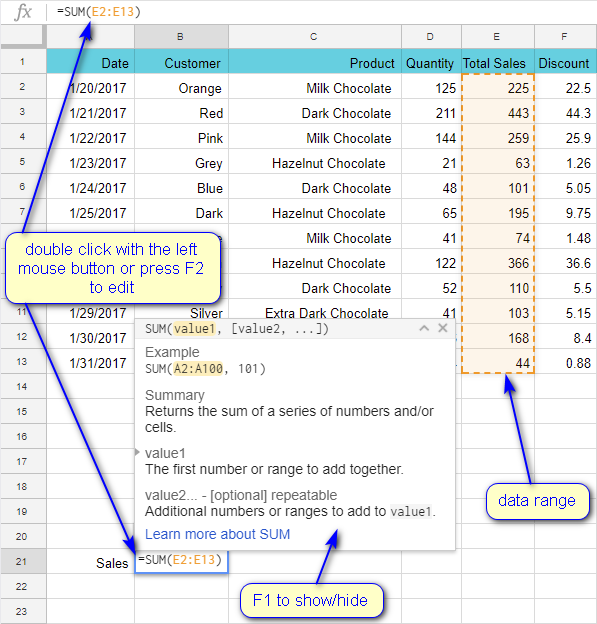
كۆرسەتمە. پەقەت ئىقتىدار خۇلاسىسىنىلا يوشۇرۇش ئۈچۈن ، كۇنۇپكا تاختىسىدىكى F1 نى بېسىڭ. بارلىق فورمۇلا كۆرسەتمىلىرىنى تاقاش ئۈچۈن Shift + F1 نى بېسىڭ. ئوخشاش تېزلەتمىلەرنى ئىشلىتىپ بېشارەتلەرنى ئەسلىگە كەلتۈرۈڭ.
گۇگۇل جەدۋىلى فورمۇلاسىدىكى باشقا كاتەكچىلەرنى پايدىلىنىڭ tetraceme
Unicode غا ئاساسەن) ، بۇ سىستېمىنىڭ سىزنى سانلىق مەلۇمات دائىرىسىگە تەكلىپ قىلىۋاتقانلىقىدىن دېرەك بېرىدۇ: 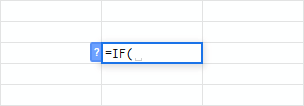
چاشقىنەك ، كۇنۇپكا تاختىسى يا ئوقلىرى بىلەن دائىرىنى تاللاڭ ياكى ئۇنى كىرگۈزۈڭ. manual. تالاش-تارتىش پەش ئارقىلىق ئايرىلىدۇ:
=SUM(E2,E4,E8,E13)
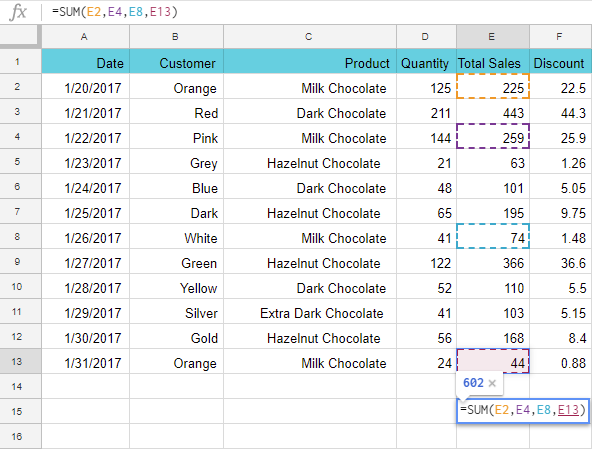
كۆرسەتمە. بىلەن دائىرىنى تاللاشكۇنۇپكا تاختىسى ، يا ئوق ئىشلىتىپ دائىرىنىڭ ئەڭ سول تەرىپىدىكى كاتەكچىگە سەكرەپ ، Shift نى بېسىپ تۇتۇپ تۇرۇپ ، ئوڭ تەرەپ ئاستى كاتەكچىگە يۆتكىڭ. پۈتكۈل دائىرە گەۋدىلىنىدۇ ۋە فورمۇلاڭىزدا پايدىلىنىدۇ.
كۆرسەتمە. يانداشمىغان دائىرىنى تاللاش ئۈچۈن ، Ctrl نى چاشقىنەك بىلەن تاللىغاندا بېسىپ تۇرۇڭ. ئەمما باشقا ۋاراقلاردىن. ئالايلى ، سىز جەدۋەل 1 دىن A4 نى جەدۋەل 2 دىن D6 دىن جەدۋەل 2 گە كۆپەيتمەكچى:
=Sheet1!A4*Sheet2!D6
ئەسكەرتىش. ئۈندىدار بەلگىسى جەدۋەل نامىنى كاتەكچە ئىسمى بىلەن ئايرىيدۇ. ئەگەر بىر ۋاراق نامىدا بوشلۇق بولسا ، پۈتۈن ئىسىمنى تاق تىرناق بەلگىسىگە قىستۇرۇڭ:
='Sheet 1'!A4*'Sheet 2'!D6
ھازىرقى فورمۇلادىكى پايدىلانمىلارنى تەھرىرلەڭ
شۇڭا ، فورمۇلاڭىز قۇرۇلدى.
ئۇنى تەھرىرلەش ئۈچۈن ، كاتەكچىنى قوش چېكىڭ ياكى بىر قېتىم چېكىپ F2 نى بېسىڭ. قىممەتنىڭ تۈرىگە ئاساسەن ئوخشاش بولمىغان رەڭدىكى بارلىق فورمۇلا ئېلېمېنتلىرىنى كۆرىسىز. ئۇ يەرگە بارغاندىن كېيىن F2 نى بېسىڭ. دائىرە (ياكى كاتەكچە پايدىلىنىش) ئاستى سىزىققا ئايلىنىدۇ. بۇ يۇقىرىدا بايان قىلىنغان ئۇسۇللارنىڭ بىرىنى ئىشلىتىپ يېڭى پايدىلىنىش ئورنىتىشىڭىزنىڭ سىگىنالى.
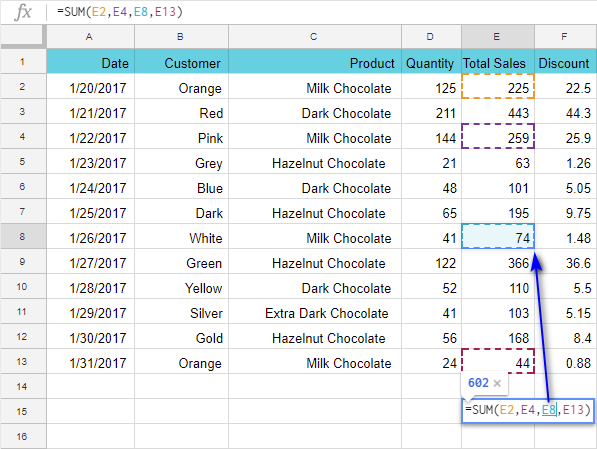
كوئوردېناتنى ئالماشتۇرۇش ئۈچۈن F2 نى يەنە بىر قېتىم بېسىڭ. ئاندىن بىللە ئىشلەڭنۇر بەلگىنى كېيىنكى دائىرىگە يۆتكەش ياكى Enter كۇنۇپكىسىنى بېسىپ تەھرىرلەش ھالىتىدىن چىقىپ ئۆزگەرتىشلەرنى ساقلاڭ.
ئۇلانغان ئىقتىدارلار
بارلىق ئىقتىدارلار ھېسابلاش ئۈچۈن تالاش-تارتىشلارنى ئىشلىتىدۇ. ئۇلار قانداق ئىشلەيدۇ؟
مىسال 1
فورمۇلاغا بىۋاسىتە يېزىلغان قىممەتلەر تالاش-تارتىش سۈپىتىدە ئىشلىتىلىدۇ:> كاتەكچە پايدىلىنىش ماتېرىيالى ۋە سانلىق مەلۇمات دائىرىسىمۇ تالاش-تارتىش بولالايدۇ:
=SUM(A1,A2,B1,D2,D3)
=SUM(A1:A10)
ئەمما سىز كۆرسەتكەن قىممەتلەر باشقا گۇگۇلغا باغلىق بولغاچقا تېخى ھېسابلانمىغان بولسا قانداق بولار جەدۋەل فورمۇلا؟ ئۇلارنى كاتەكچە پايدىلىنىشنىڭ ئورنىغا بىۋاسىتە ئاساسلىق ئىقتىدارىڭىزغا كىرگۈزەلەمسىز؟
ھەئە ، سىز قىلالايسىز! بۇ ئېكران رەسىمىگە قاراپ بېقىڭ:
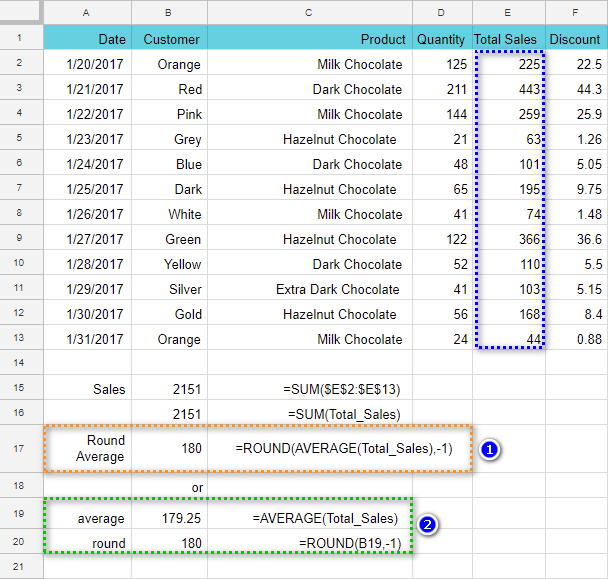
B19 ئوتتۇرىچە سېتىش سوممىسىنى ھېسابلايدۇ ، ئاندىن B20 ئۇنى چۆرۈپ تاشلاپ نەتىجىنى قايتۇرىدۇ.
قانداقلا بولمىسۇن ، B17 باشقا ئۇسۇلنى كۆرسىتىپ بېرىدۇ. ئۇۋىسى ئىقتىدارى بىلەن ئوخشاش نەتىجىگە ئېرىشىشنىڭ:
=ROUND(AVERAGE(Total_Sales),-1)
كاتەكچىنىڭ پايدىلىنىشىنى شۇ كاتەكچىدە بىۋاسىتە بار بولغان نەرسىگە ئالماشتۇرۇڭ: ھازىر ، ئۇ ئالدى بىلەن ئوتتۇرىچە سېتىش سوممىسىنى ھېسابلايدۇ ، ئاندىن نەتىجىنى ئايلاندۇرىدۇ.
بۇنداق بولغاندا سىز ئىككى كاتەكچىنى ئىشلىتىشىڭىزنىڭ ھاجىتى يوق ، ھېسابلاشلىرىڭىزمۇ ئىخچام. ھېسابلاش نەتىجىسىنى قايتۇرۇڭ. فورمۇلانى تەھرىرلىگەندىلا كۆرەلەيسىز. ئەگەر ئېھتىياجلىق بولسىڭىزبارلىق فورمۇلانى تېزلىكتە تەكشۈرۈپ بېقىڭ ، ياردەم بېرىدىغان بىر «كۆرۈش ھالىتى» بار.
گۇگۇل ئېلېكترونلۇق جەدۋەلدە ئىشلىتىلگەن بارلىق فورمۇلا ۋە ئىقتىدارلارنى كۆرسىتىش ئۈچۈن ، كۆرۈش & gt; تىزىملىكتە فورمۇلانى كۆرسىتىڭ.
تەكلىپ. نەتىجىنى قايتا كۆرۈش ئۈچۈن ، ئوخشاش مەشغۇلاتنى تاللاڭ. سىز Ctrl + 'تېزلەتمىسى ئارقىلىق بۇ كۆرۈنۈشلەر ئارىسىدا ئالماشتۇرالايسىز.
ئالدىنقى ئېكران سۈرىتىم ئېسىڭىزدىمۇ؟ ئۇنىڭ بارلىق فورمۇلا بىلەن قانداق بولىدىغانلىقى:
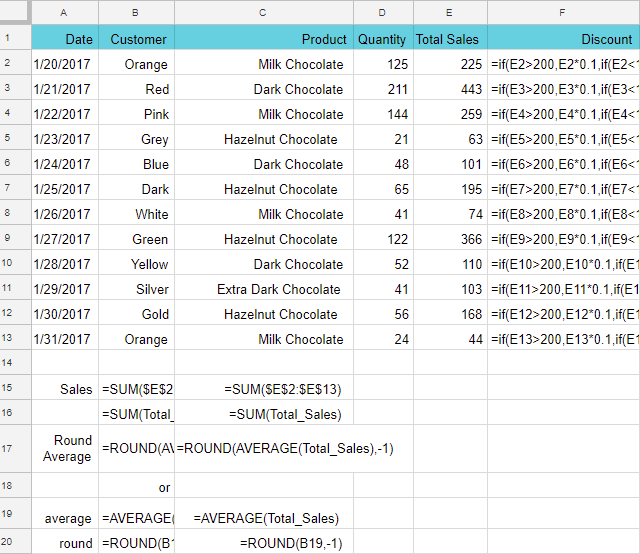
كۆرسەتمە. قىممەتلىرىڭىزنىڭ قانداق ھېسابلىنىدىغانلىقىنى ۋە قايسىسىنىڭ «قول بىلەن» كىرگۈزۈلگەنلىكىنى تېزرەك تەكشۈرمەكچى بولسىڭىز ، بۇ ھالەت ئىنتايىن پايدىلىق.
فورمۇلانى پۈتۈن ئىستونغا كۆچۈرۈڭ
مېنىڭ ئۈستەلۈم بار. بارلىق سېتىشقا دىققەت قىلىڭ. مەن ھەر بىر سېتىشتىن% 5 باج ھېسابلاش ئۈچۈن بىر ئىستون قوشماقچى. مەن F2 دىكى فورمۇلا بىلەن باشلايمەن:
=E2*0.05
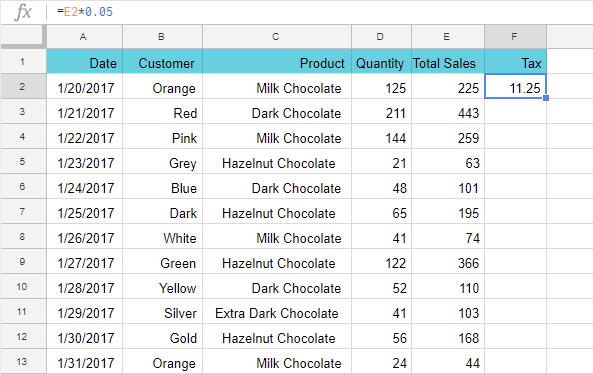
بارلىق ھۈجەيرىلەرنى فورمۇلا بىلەن تولدۇرۇش ئۈچۈن ، تۆۋەندىكى ئۇسۇللارنىڭ بىرى.
ئەسكەرتىش. فورمۇلانى باشقا ھۈجەيرىلەرگە توغرا كۆچۈرۈش ئۈچۈن ، مۇتلەق ۋە نىسپىي كاتەكچە پايدىلىنىشىنى مۇۋاپىق ئۇسۇلدا ئىشلىتىشىڭىزگە كاپالەتلىك قىلىڭ. ئاستى ئوڭ بۇلۇڭ (بۇ يەردە ئازراق كۋادرات كۆرۈنىدۇ). چاشقىنەكنىڭ سول كۇنۇپكىسىنى بېسىڭ ھەمدە ئېھتىياجغا ئاساسەن تۆۋەندىكى قۇرلارنى سىزىڭ:
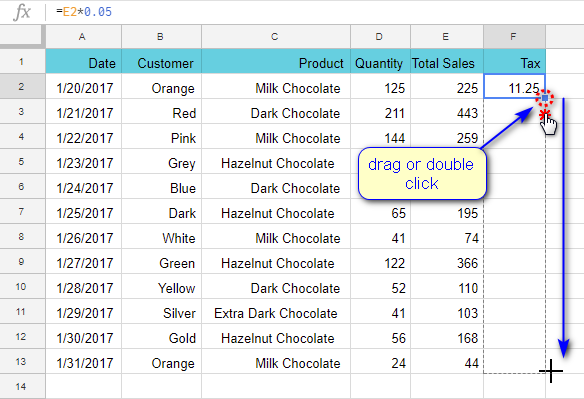
فورمۇلا مۇناسىپ ئۆزگەرتىشلەر بىلەن پۈتۈن ئىستونغا كۆچۈرۈلىدۇ.
تەكلىپ. ئەگەر ئۈستەلڭىزدە سانلىق مەلۇماتلار قاچىلانغان بولسا ، تېخىمۇ تېز ئۇسۇل بار. ئازراق قوش چېكىڭكاتەكچىنىڭ ئوڭ ئوڭ بۇلۇڭىدىكى كۋادرات ، پۈتۈن ئىستون ئاپتوماتىك ھالدا فورمۇلا بىلەن تولدۇرۇلىدۇ:
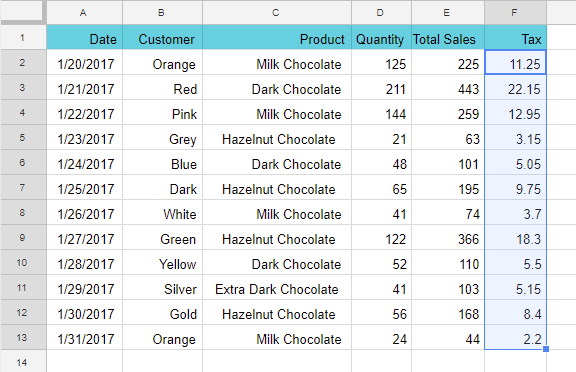
2-تاللاش
زۆرۈر كاتەكچىنى ئاكتىپلاشتۇرۇڭ. ئاندىن Shift نى بېسىپ تۇرۇپ كۇنۇپكا تاختىسىدىكى ئوقنى ئىشلىتىپ دائىرىنىڭ ئاخىرقى كاتەكچىسىگە كىرىڭ. تاللانغاندىن كېيىن Shift نى قويۇپ Ctrl + D نى بېسىڭ. بۇ فورمۇلانى ئاپتوماتىك كۆپەيتىدۇ.
كۆرسەتمە. كاتەكچىنىڭ ئوڭ تەرىپىدىكى قۇرنى تولدۇرۇش ئۈچۈن ، ئۇنىڭ ئورنىغا Ctrl + R تېزلەتمىسىنى ئىشلىتىڭ.
3-تاللاش
لازىملىق فورمۇلانى چاپلاش تاختىسىغا كۆچۈرۈڭ (Ctrl + C). سىز تولدۇرماقچى بولغان دائىرىنى تاللاڭ ۋە Ctrl + V. نى بېسىڭ.
4-تاللاش - پۈتۈن ئىستوننى
فورمۇلا بىلەن تولدۇرۇڭ پۈتۈن ئىستون ئۇنىڭ بېشىنى چېكىپ Ctrl + D نى بېسىڭ.
ئەگەر مەنبە كاتەكچىسى بىرىنچى بولمىسا ، ئۇنى تاللاڭ ۋە چاپلاش تاختىسىغا كۆچۈرۈڭ (Ctrl + C). ئاندىن Ctrl + Shift + press (ئاستى يا ئوق) نى بېسىڭ - بۇ پۈتكۈل ئىستوننى گەۋدىلەندۈرىدۇ. Ctrl + V بىلەن فورمۇلا قىستۇر.
ئەسكەرتىش. ئەگەر قۇرنى تولدۇرۇشقا توغرا كەلسە ، Ctrl + Shift + → (ئوڭ يا ئوق) نى ئىشلىتىڭ. 3>

